
У домену Ацтиве Дирецтори можете централно управљати стартним изгледом менија Старт и тракама задатака на рачунарима Виндовс 10 корисника користећи групне смернице. То вам омогућава да доделите иста подешавања, врсту и локацију икона и пречица у Старт менију и тракама задатака корисницима различитих одељења компаније, у зависности од програма који се користе, и проверите да ли су све радне станице конфигуриране на исти начин.
Садржај:
- Извези / увези изглед почетног менија у Виндовс-у 10 помоћу програма ПоверСхелл
- Дистрибуција изгледа почетног екрана корисницима који користе ГПО
- Делимично закључавање - делимично закључавање изгледа почетног екрана Виндовс
- Управљајте прикваченим пречацима на траци задатака помоћу ГПО-а
Извези / увези изглед почетног менија у Виндовс-у 10 помоћу програма ПоверСхелл
Најлакши начин за добијање изгледа Старт менија на Виндовс 10 је ручна конфигурација изгледа и елемената радне површине на референтном рачунару. Креирајте пречице (плочице) за потребне апликације, исправите их и групирајте, избришите непотребне елементе. Тада можете експортирати тренутни опис ставки старт менија у кмл датотеку.

Можете да извозите тренутне поставке користећи цмдлет ПоверСхелл Екпорт-СтартЛаиоут:
Екпорт-СтартЛаиоут -патх ц: \ пс \ СтартЛаиоутВ10.кмл 
Можете ручно да увезете овај предложак почетног менија на други Виндовс 10 рачунар помоћу цмдлет Импорт-СтартЛаиоут:
Импорт-СтартЛаиоут -ЛаиоутПатх ц: \ пс \ СтартЛаиоутВ10.кмл -МоунтПатх ц: \
Напомена. Параметар МоунтПатх упућује на путању на којој је монтирана .вим датотека система.
Главни недостатак цмдлета Увези-Стартлаиоут - увози почетни изглед екрана не на профил тренутног корисника, већ на подразумевани кориснички профил (у директорију Ц: \ Корисници \ Дефаулт \ АппДата \ Лоцал \ Мицрософт \ Виндовс \ Схелл \ појави се датотека Лаиоутмодифицатион.кмл). Овај КСМЛ изглед почетног заслона примењиваће се само на нове кориснике када се први пут пријаве.
Дистрибуција изгледа почетног екрана корисницима који користе ГПО
Да бисте датотеку са распоредом менија Старт дистрибуирали на рачунаре домена помоћу групних полиса (ГПО), морате копирати добијену КСМЛ датотеку у директориј Нетлогон на контролеру домена. Затим отворите конзолу за управљање групним политикама (ГПМЦ.мсц) и креирајте нову или уредите постојећу политику и доделите је ОУ-у са корисницима.
У уређивачу ГПО пронађите политику по имену Старт Изглед (Изглед почетног екрана) у одељку Корисник Конфигурација -> Политике -> Административно Предлошци -> Старт Мени и Таскбар (такође можете да повежете изглед менија Старт на рачунар, за то морате да конфигуришете смернице у одељку Конфигурација рачунара).

Отворите политику, омогућите је (Омогућено) и на терену Покрените датотеку изгледа одредите УНЦ путању до КСМЛ датотеке која садржи изглед почетног екрана Виндовс 10 на контролеру домена (на пример, \\ домаин.ру \ нетлогон \ СтартЛаиоутВ10.кмл).

Ако желите да примените политику почетног изгледа само на одређене групе корисника или рачунаре, можете да употребите Безбедносно филтрирање или ВМИ ГПО филтере.
Важно је. Према заданим поставкама, приликом подешавања почетног менија и параметара корисничке траке задатака помоћу ГПО-а, корисници не могу да мењају његове елементе (бришу пречице, додају своје). Да бисте дозволили кориснику да промени елементе изгледа, мора искористити делимично блокирање изгледа почетног екрана (делимично закључавање) описано у одељку испод.Делимично закључавање - делимично закључавање изгледа почетног екрана Виндовс
Режим Дјеломично закључавање, појавио у Виндовс 10 верзији 1511 и омогућава вам да одредите групе плочица у стартном менију које корисници не могу да мењају. И.е. можете дозволити кориснику да мења све пречице, иконе и плочице осим одређене групе пречица корпоративне апликације.
Да бисте одредили блокиране групе почетног екрана, морате да уредите КСМЛ датотеку са изгледом помоћу било којег уређивача текста (прикладно је користити Нотепад ++ за уређивање КСМЛ датотеке).
Отворите датотеку Стартлаиоутв10.кмл и пронађите одељак у њему <ДефаултЛаиоутОверриде>. Да бисте блокирали одређену групу пречица, морате да промените атрибуте овог одељка у <ДефаултЛаиоутОверриде ЛаиоутЦустомизатионРестрицтионТипе= ”ОнлиСпецифиедГроупс">.
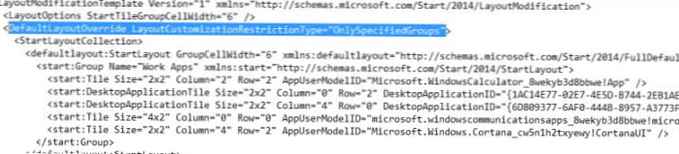
Спремите измене у КСМЛ датотеку и дистрибуирајте их корисницима. Тако ће само групе плочица (пречице) наведене у КСМЛ датотеци бити блокиране за уређивање од стране корисника.
Делимично закључавање функционише и у Виндовс 10 Ентерприсе и Про (почев од 1703).
Виндовс 10 има мали пропуст када се одређена пречица Интернет Екплорер-а не појави након примене КСМЛ датотеке распореда путем ГПО-а.
Да бисте решили проблем, морате да уредите КСМЛ датотеку и поправите линију за ИЕ пречицу на следећи начин:
А затим кроз ГПО морате копирати пречицу "Интернет Екплорер.лнк" у директориј%АЛЛУСЕРСПРОФИЛЕ% \ Мицрософт \ Виндовс \ Старт мени \ Програми \.
Управљајте прикваченим пречацима на траци задатака помоћу ГПО-а
Почевши од Виндовс 10 1607, можете управљати прикваченим пречацима на траци задатака путем исте КСМЛ датотеке са изгледом почетног екрана. Да бисте додали своје приквачене пречице у КСМЛ изглед, који се дистрибуира путем ГПО-а, уредите КСМЛ датотеку. После ознаке ДефаултЛаиоутОверриде> морате да додате следећи код:
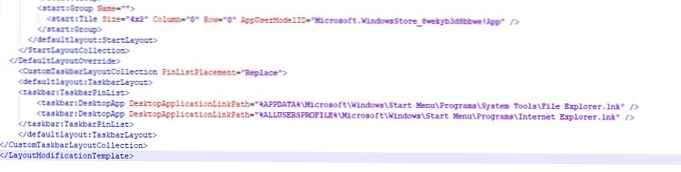
У овом примеру ћемо на траку задатака додати две пречице: Филе Екплорер и Интернет Екплорер. Након примене смерница на рачунару корисника, на траци задатака ће се појавити две приквачене пречице.

У старијим верзијама оперативног система Виндовс 10 (пре 1607. године), пречице апликација на траци задатака конфигуришу се другачије. Покушајмо да схватимо како.
Листа пречица приквачених на траци задатака је смештена у Виндовс 10 у директорију %АППДАТА% \ Мицрософт\ Интернет Екплорер\ Брзо Лаунцх\ Корисник Закачено\ ТаскБар.

У овом случају, параметри апликација учвршћених на траци задатака похрањују се у шифрираном облику у огранку регистра Хкеи_ ТРЕНУТНО_УСЕР\ Софтвер\ Мицрософт\ Виндовс\ ЦуррентВерсион\ Екплорер\ Задатак.
Да бисте поделили подешавања траке задатака на рачунаре компаније, морате да извезите садржај ове гране у рег датотеку:
рег екпорт ХКЦУ \ Софтваре \ Мицрософт \ Виндовс \ ЦуррентВерсион \ Екплорер \ Задатак ц: \ пс \ ПиннедИтем.рег
Ова рег датотека и директориј са пречицама (% АППДАТА% \ Мицрософт \ Интернет Екплорер \ Куицк Лаунцх \ Кориснички приквачен \ ТаскБар) морају се копирати у јавну мрежну фасциклу (на пример, Нетлогон). И у уређивачу смерница групе домена (Конфигурација корисника -> Правила -> Подешавања Виндовс -> Скрипте (пријава / одјава) -> Пријава) додајте скрипту за пријаву са кодом:
@ецхо офф
сет Логфиле =% АппДата% \ пиннед.лог
ако не постоји "% Логфиле% (
АКО ПОСТОЈИ "% АППДАТА% \ Мицрософт \ Интернет Екплорер \ Брзо покретање \ Кориснички прикачен \ ТаскБар" ГОТО НОТАСКДИР
дел "% АППДАТА% \ Мицрософт \ Интернет Екплорер \ Брзо покретање \ Кориснички приквачен \ ТаскБар \ *" / С / К
: НОТАСКДИР
кцопи / Е / И "\\ домаин.ру \ нетлогон \ ПиннедИтем" "% АППДАТА% \ Мицрософт \ Интернет Екплорер \ Брзо покретање \ Кориснички приквачен"
регедит.еке / с "\\ домаин.ру \ нетлогон \ ПиннедИтем.рег"
ецхо ПиннедИтемУвезено на% дате% ат% тиме% >>% ЛогФиле%
тасккилл / ИМ екплор.р.е / ф
старт екплорер.еке
Напомена. Провера доступности датотеке% АппДата% \ пиннед.лог је додата у скрипту. Ако постоји датотека, ова скрипта је већ извршена на овом рачунару и не морате је користити други пут да би корисник могао да избрише или дода своје пречице на траци задатака.  Рег датотека се такође може увести у рачунаре домена не преко скрипте, већ преко ГПО.
Рег датотека се такође може увести у рачунаре домена не преко скрипте, већ преко ГПО.
Сада, када се корисник пријави у систем, на траци задатака применит ће „корпоративни“ скуп приквачених икона апликације..











